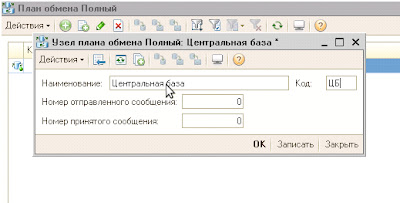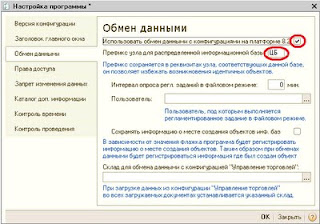Обновление конфигураций 1С:Предприятие 8.* на первый взгляд может показаться сложной и конечно, если вы не уверены в себе, лучше свяжитесь со специалистами.
Что нам понадобится, это обновление для конфигурации, его можно получить следующими способами:
1. На диске ИТС (для всех версий 1С:Предприятие 8 выше БАЗОВОЙ, подписка на диск ИТС обязательное условие обслуживания)
2. Через интернет для чего вам понадобятся регистрационные данные логин и пароль, требуйте их у партнера, продавшего вам комплект. (Обратите внимание, что доступ на сайт будет доступен для Базовых версий, а для остальных версий только при действующей подписке на диск ИТС)
В данном примере мы рассмотрим, как обновлять типовую версию конфигурации. Если ваша версия не типовая, то есть вам что-то дорабатывали в ней, советую вам обратится к специалисту, который сможет провести эту операцию корректно. Мы в этом примере рассмотрим обновление только типовых версий.
1. Прежде всего, создадим архивную копию базы. (На случай, если что-то пойдет не так, вы всегда сможете восстановить данные)
Запускаем программу в режиме «Конфигуратор». Для этого в окне выбора информационной базы нажимаем кнопку «Конфигуратор».
После запуска "Конфигуратора" в верхнем меню открываем пункт "Администрирование", "Выгрузить информационную базу".
В открывшемся окне выбираем каталог, в который будем сохранять файл информационной базы и нажимаем кнопку «Сохранить»;
2. Приступаем непосредственно к обновлению.
Открываем каталог с файлами обновления, запускаем файл setup.exe и устанавливаем обновление в каталог по умолчанию.
Обратите внимание если иконки на панели выглядят следующим образом то необходимо зайти в меню Конфигурация, Открыть конфигурацию после этого нам становится доступен следующий пункт в меню «Конфигурация», «Поддержка», «Обновить конфигурацию»;
Нажимаем кнопку «Далее»
В открывшемся окне выбора вида источника обновления нажимаем кнопку «Далее»
После короткой паузы открывается окно доступных обновлений. Выбираем номер версии конфигурации и нажимаем кнопку "Готово" и в открывшемся окне «Принять».
Соглашаемся, нажимая кнопку «ОК»
На этом процесс обновления закончен, закрываем конфигуратор и теперь можем заходить в программу, как всегда, в режиме «Предприятие» и работать в обновленной версии программы.
Вас можно поздравить: Вы самостоятельно выполнили обновление конфигурации.